ZBrush ti z 2021 posodobitvijo ponuja razburljivo funkcijo za ustvarjanje realističnih simulacij tkanin. V središču pozornosti je prenovljeni meni Dynamics, ki ti omogoča enostavno izvajanje učinkovitih kreacij. V tem priročniku bomo odkrivali osnove simulacije tkanin v ZBrushu s jasnim pristopom korak za korakom, da lahko takoj začneš.
Najpomembnejše ugotovitve
- Meni Dynamics omogoča enostavno simulacijo tkanin.
- Lahko prilagodiš gravitacijo in lastnosti trčenja po želji.
- Različni parametri vplivajo na obnašanje materiala in obliko simulirane tkanine.
Navodila po korakih
Začetek, odpri ZBrush in ustvari novo sceno. Tukaj je preprosto navodilo za ustvarjanje simulacije tkanin s pomočjo funkcije Dynamics.
Korak 1: Ustvari svoje osnovne scene
Najprej začni s preprosto kroglo ali drugo osnovno obliko. Izberi svojo najljubšo obliko in jo obdelaj v načinu urejanja.
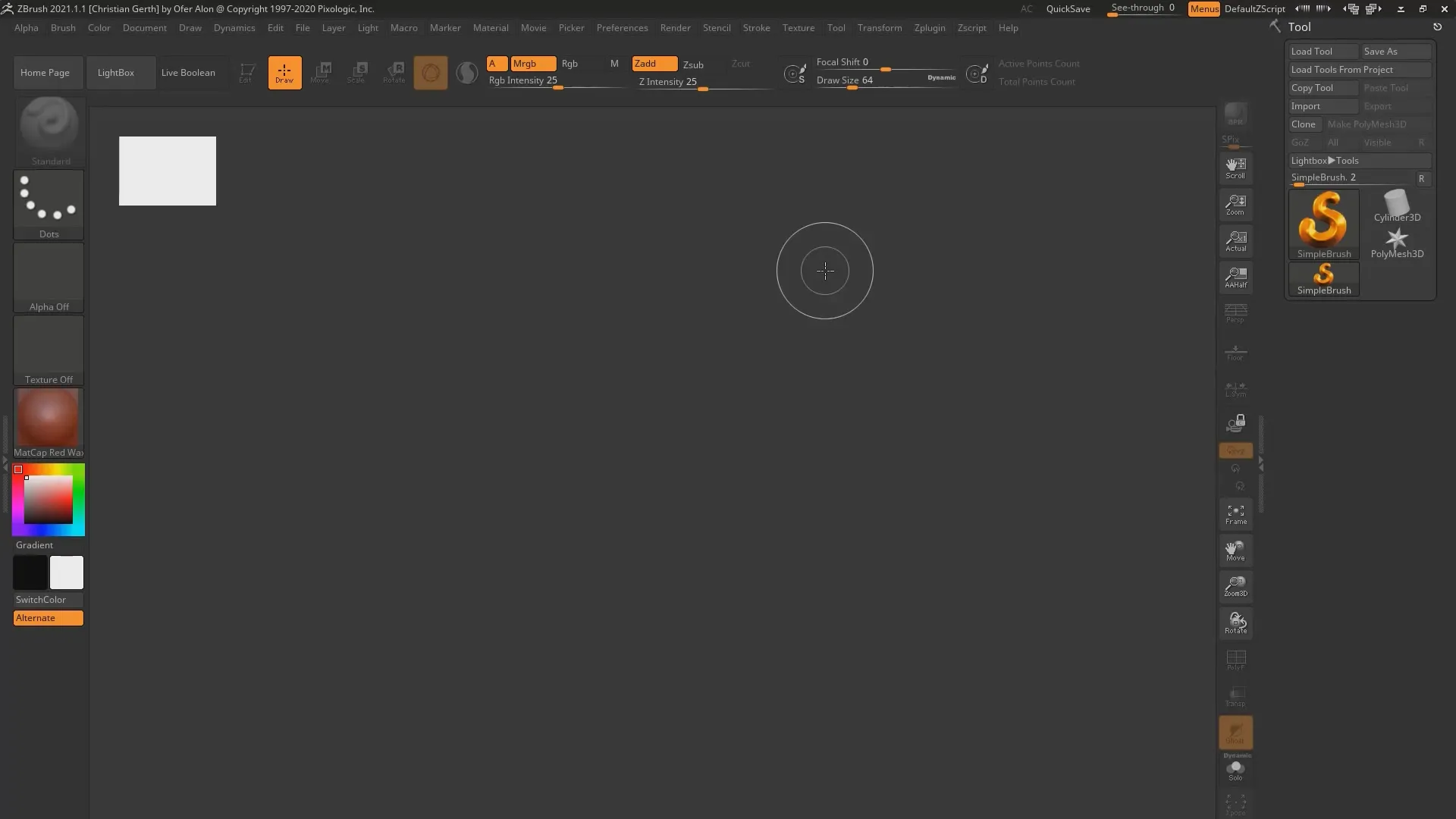
Korak 2: Ustvari plast za simulacijo tkanin
Dodaj novo plast za ustvarjanje objekta tkanine. Poskrbi, da bo ta plast nad osnovno obliko in imela želeno usmeritev.
Korak 3: Nastavi gravitacijo
Gravitacija v ZBrushu privzeto deluje od zgoraj navzdol. Nastavitve lahko enostavno izvedeš v meniju Dynamics. Klikni na "Run Simulation", da vidiš, kako tvoja plast pade na tla.
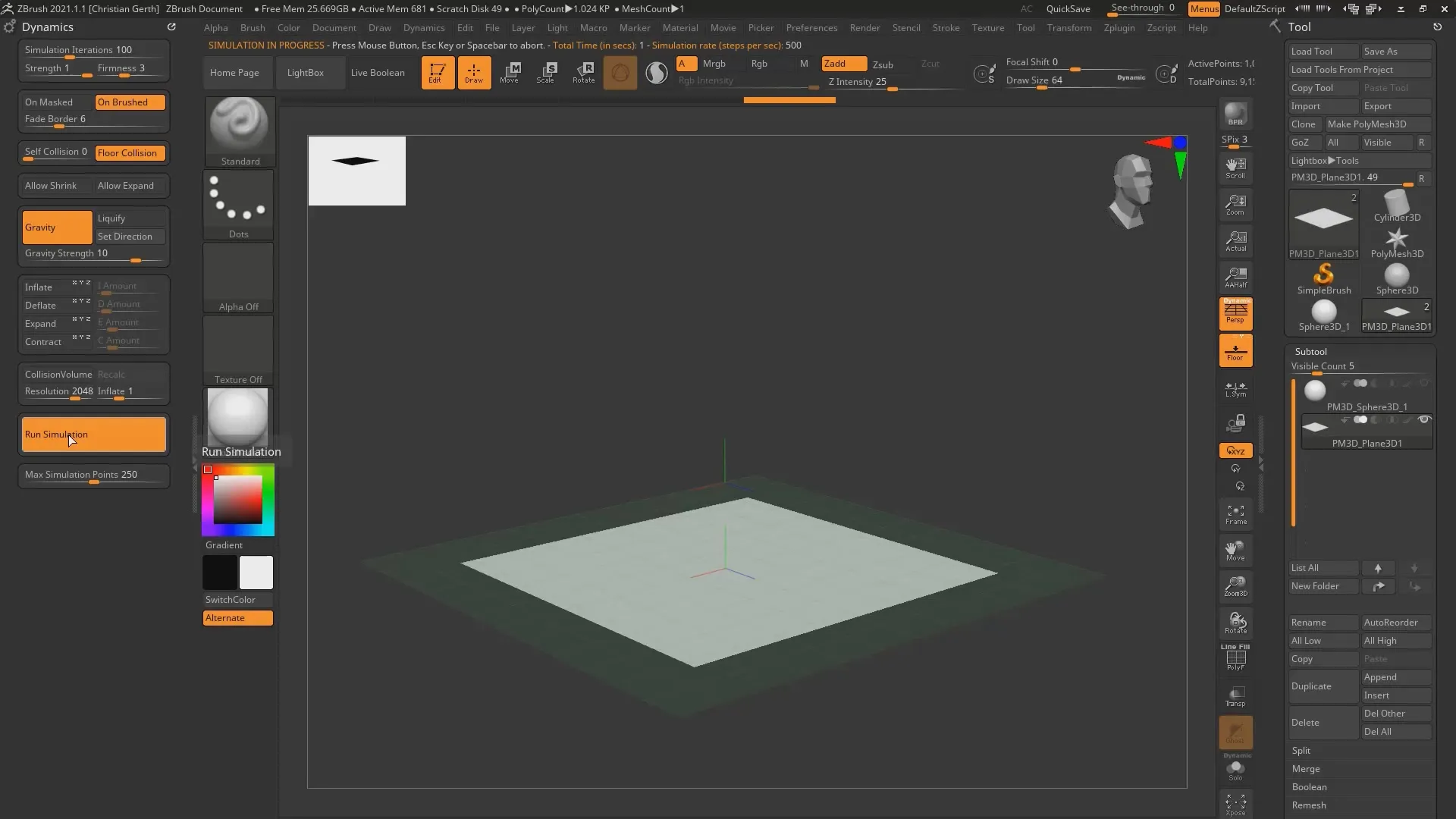
Korak 4: Prilagajanje parametrov trčenja
Če želiš, da tvoj objekt tkanine ne pada preprosto na tla, ampak interagira z drugim objektom (npr. kroglo), aktiviraj možnosti za trčenje. To zagotavlja, da plast pravilno deluje s tem objektom.
Korak 5: Izračunaj volumen trčenja
Da zagotoviš, da plast deluje kot tkanina, moraš ZBrushu sporočiti, da je ta plast tkanina, krogla pa objekt trčenja. Klikni na ustrezne možnosti, da izračunaš volumen trčenja.
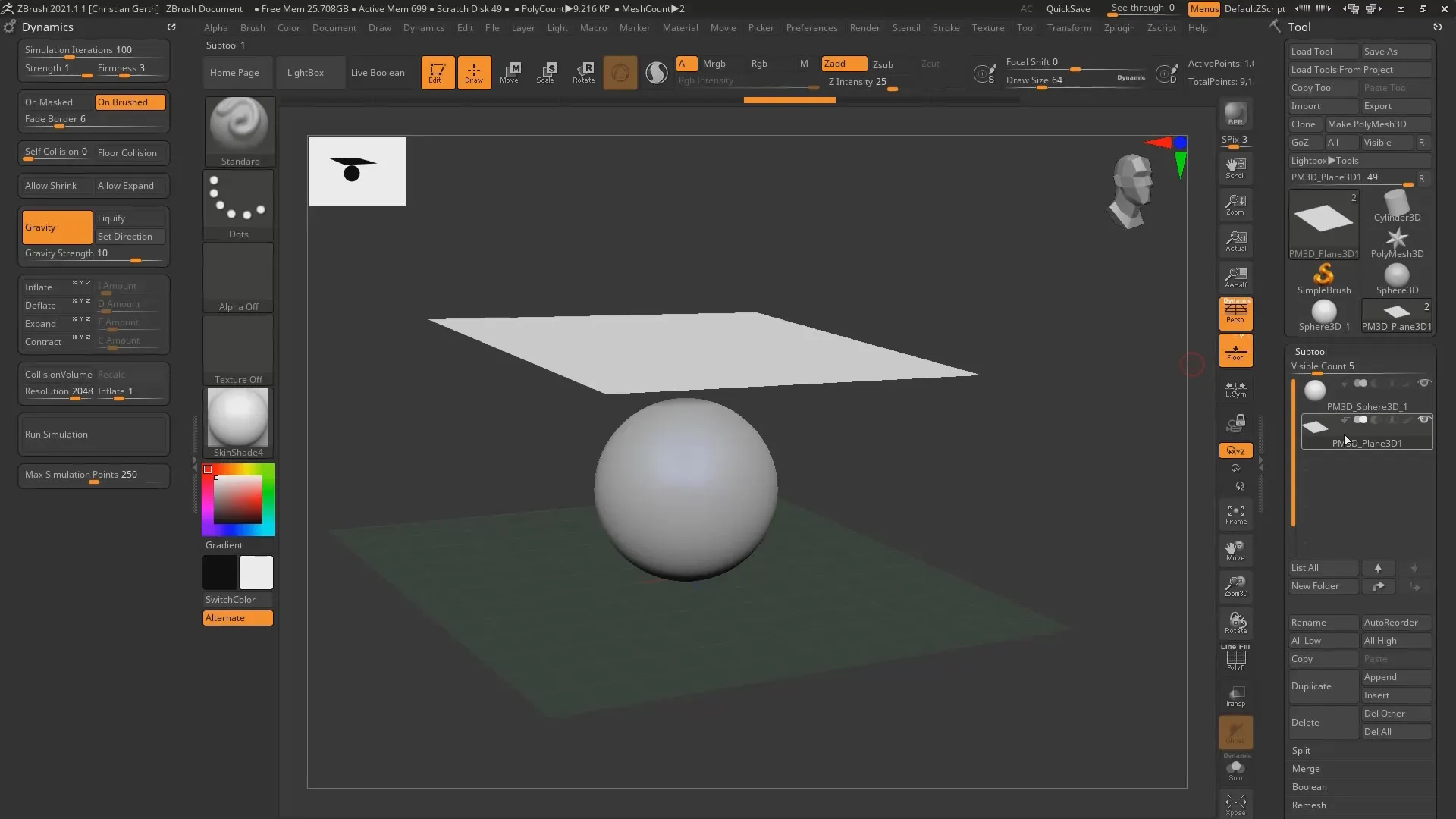
Korak 6: Opravi dodatne prilagoditve
Lahko še naprej prilagajaš nastavitve glede gravitacije, da dosežeš različne učinke. Na primer, lahko spremeniš smer gravitacije, če želiš.
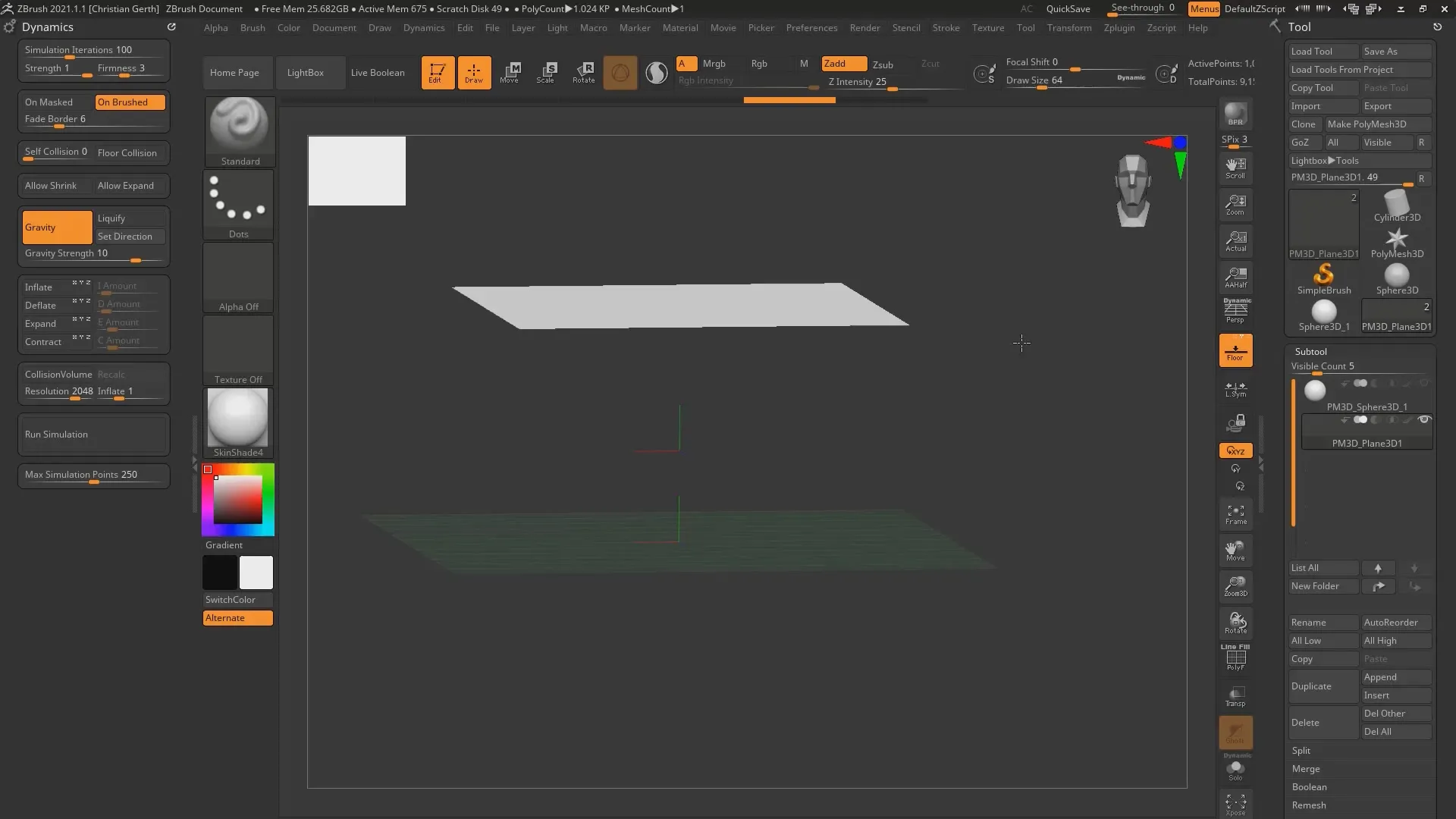
Korak 7: Prilagajanje nastavitev za samotrčenje in togost
Da dosežeš bolj realistične rezultate, nastavi parametre, kot sta samotrčenje in 'Firmness'. Običajno želiš, da se tkanina ne premika skozi sebe.
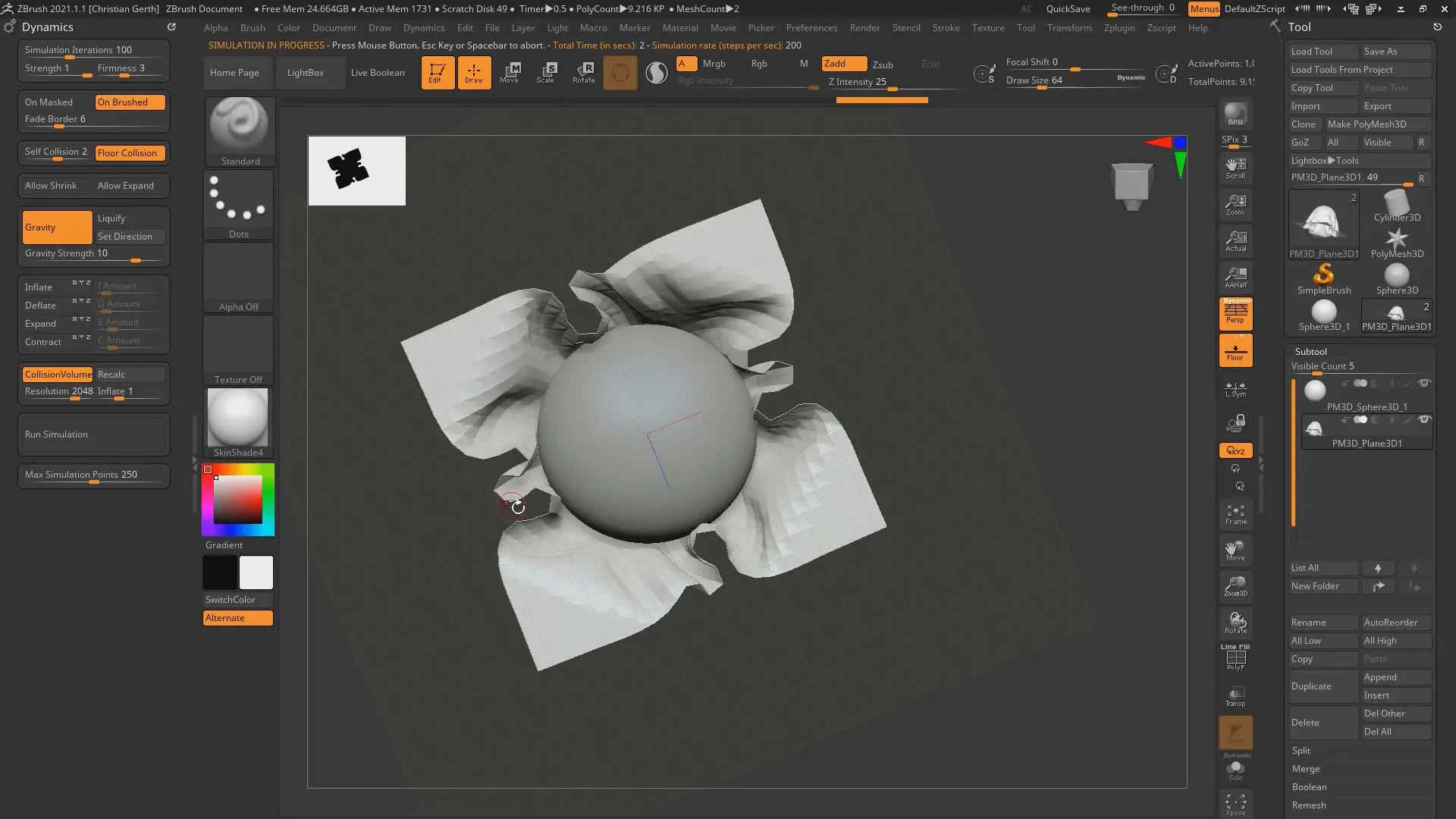
Korak 8: Simulacija in optimizacija
Ponovno zaženi simulacijo in preveri obnašanje tkanine. Prilagodi nastavitve po potrebi, da dosežeš želeni rezultat. 'Firmness' vpliva na to, kako toga ali fleksibilna je tkanina.
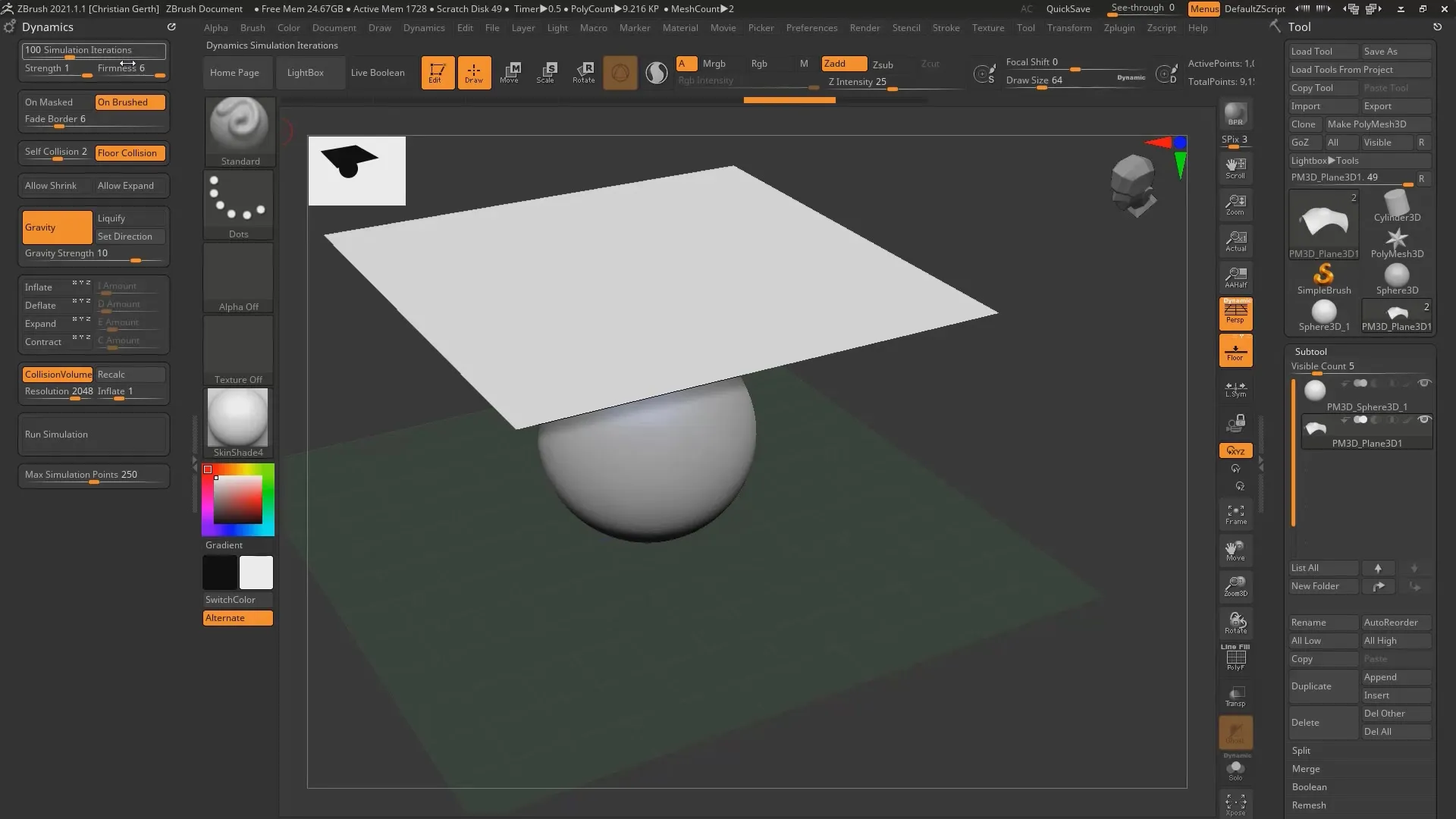
Korak 9: Ustvari blazino
Da svojo simulacijo tkanin pretvoriš v blazino, moraš uporabiti ustrezno geometrijo in prilagoditi višino ali debelino. Uporabi ukaz 'Inflate', da napihneš blazino.
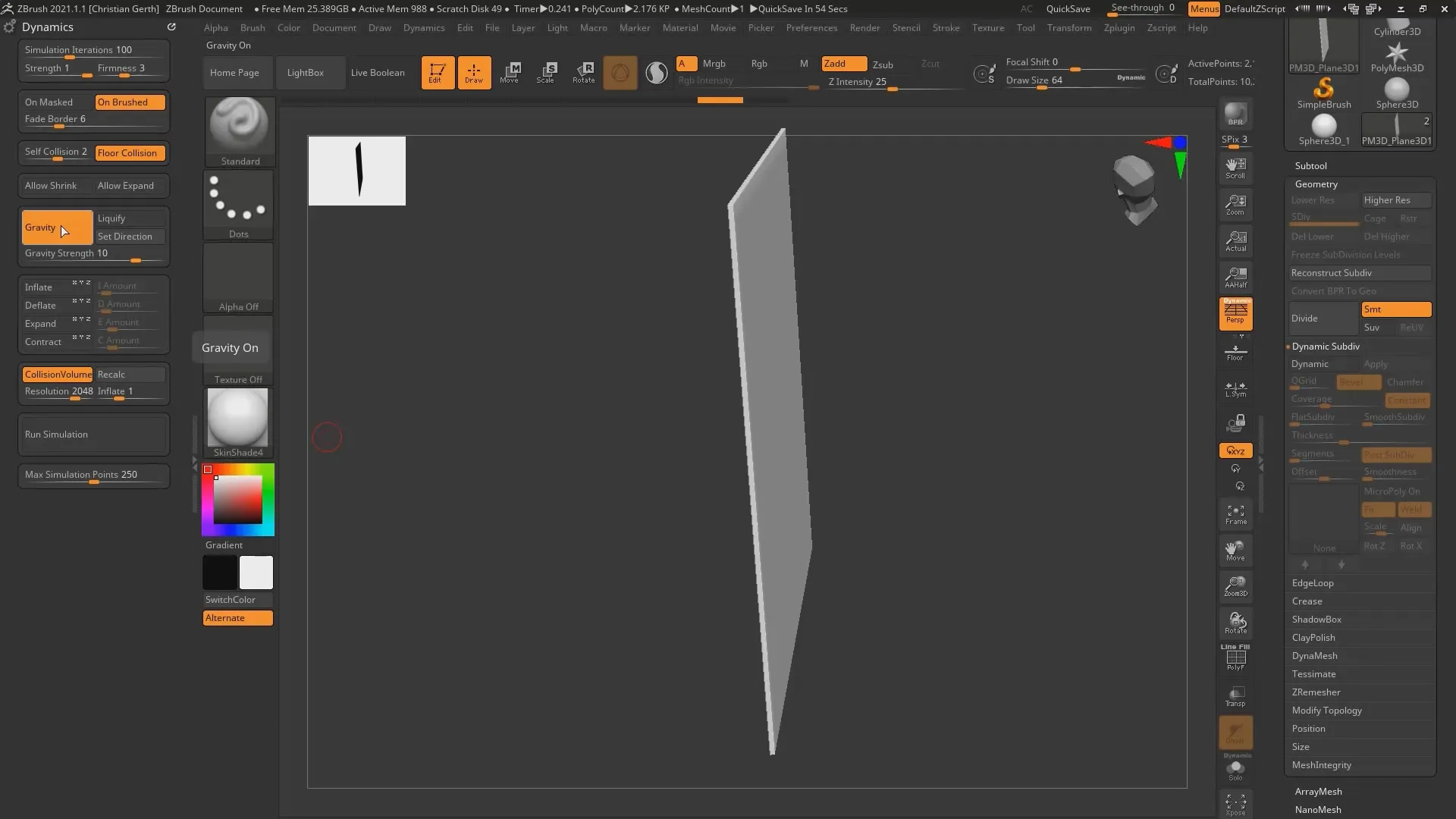
Korak 10: Zadnje prilagoditve
Na koncu lahko dodatno izpopolniš podrobnosti projekta – eksperimentiraj s parametri 'Inflate' in 'Deflate', da dosežeš želeni vizualni rezultat.
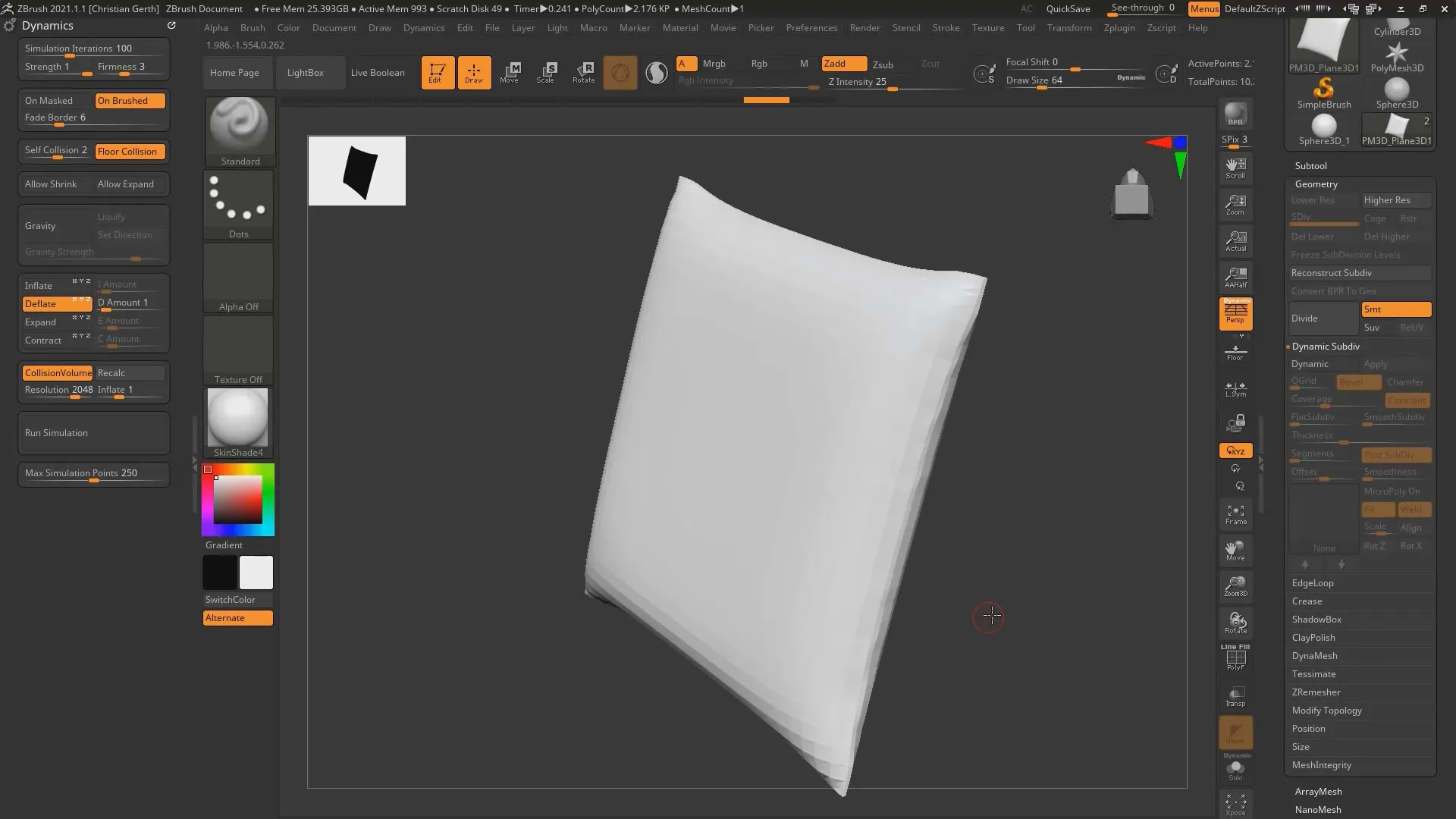
Povzetek – ZBrush 2021: Navodila za simulacijo tkanin z Dynamics
Simulacija tkanin v ZBrushu 2021 ti omogoča, da učinkovito ustvarjaš osupljive oblikovalske rešitve. S temi osnovnimi koraki in možnostmi prilagajanja si dobro opremljen, da dosežeš različne tekstilne učinke. Uporabi vgrajena orodja, da svojim idejam pustiš prosto pot in dvigneš svoje projekte na naslednjo raven.
Pogosta vprašanja
Kaj je funkcija Dynamics v ZBrushu?Funkcija Dynamics omogoča simulacijo tkanin in njihovega fizičnega obnašanja v ZBrushu.
Kako lahko spremenim smer gravitacije?V meniju Dynamics lahko prilagodiš smer gravitacije in tako vplivaš na obnašanje tkanine.
Kaj sta samotrčenje in togost?Samotrčenje preprečuje, da se tkanina premika skozi sebe, medtem ko togost določa togost tkanine.
Ali lahko ustvarim blazino iz objekta tkanine?Da, lahko napihneš plast tkanine in prilagodiš geometrijo, da oblikuješ blazino.
Kako lahko izboljšam kakovost simulacije?Število iteracij simulacije v meniju Dynamics lahko povečaš, da dosežeš boljšo kakovost in obnašanje v realnem času.


